Bootstrap 4 tutorial français
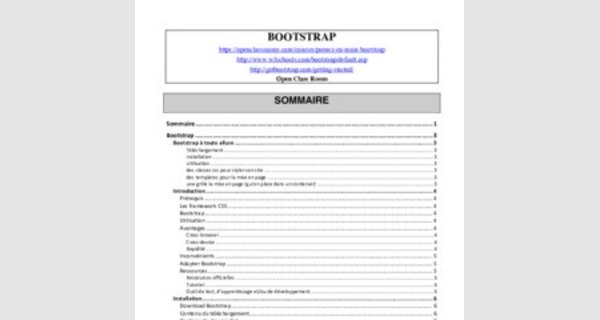
BOOTSTRAP
Open Class Room
Sommaire .. 1
Bootstrap .. 3
Prérequis 4
Les framework CSS .. 4
Bootstrap .. 4
Utilisation .. 4
Avantages . 4
Inconvénients 5
Adapter Bootstrap 5
Ressources 5
Download Bootstrap .. 6
Contenu du téléchargement .. 6
Contenu du dossier dist .. 6
Download de plugin jQuery . 7
Installation du répertoire bootstrap à la racine .. 7
Regarder le code des classes bootstrap .. 7
Charger la bibliothèque bootstrap dans une page HTML .. 7
<head> . 9
Edition : novembre 2016
Télécharger Bootstrap :
Les plugins JQuery ne sont pas installés en standard dans bootstrap. Ils se récupèrent ici :
. Installer les plugins dans le dossier js.
Installer le dossier bootstrap avec ses 3 dossiers css, fonts et js à la racine du site.
Pour utiliser bootstrap dans un fichier HTML :
Dans le head
<link href="" rel="stylesheet"> </head>
Dans le body, pour les fichiers JQuery :
<script src=""></script>
<script src=""></script> </body>
etc.
<div class="col-sm-9">, etc. etc.
HTML-CSS
Il en existe beaucoup : Elasticss, Knacss, Blueprint, unsemantic, YUI, 52Framework, BlueTrip, ez-css, Pure, Gumby, etc.
Foundation : très avancé
Bootstrap : très avancé et très populaire
• Framework CSS, stylé et responsive.
• Créé par les développeurs de Twitter
• Basé sur HTML 5 et CSS3.
• Embarque des plugins JQuery de qualité
• Comporte un système de grille simple et efficace pour mettre en ordre l'aspect visuel d'une page web
• Apporte du style pour les boutons, les formulaires, la navigation…
• Propose des templates de mises en page
• Permet de concevoir un site web rapidement et avec peu de lignes de code ajoutées.
• Simple : s’utilise en linkant un fichier contenant les classes définies par bootstrap.
• Ensuite on peut ajouter ces classes aux balises HTML pour obtenir des résultats stylés et responsives.
• Bootstrap propose une bonne documentation :
• Il y a beaucoup de ressources sur le web
• Bootstrap garantit une évolution permanente
Abstraction des navigateurs qui réagiront tous pareil grâce au : petit fichier CSS qui établit des règles pour avoir un rendu identique quel que soit le navigateur utilisé.
Abstraction des écrans (responsive design)
Permet de concevoir un site web stylé rapidement : structures déjà présentes, style homogène, grille de positionnement (12 colonnes chez Bootstrap), éléments stylés (bouton, barre de navigation, …), etc.
Temps d’apprentissage. Mais c’est rapide pour Bootstrap
Normalisation du graphisme : tous les sites se ressemblent ! Mais Bootstrap est configurable avec LESS.
Pour adapter Bootstrap, on utilise LESS qui étend le CSS avec un comportement dynamique, utilisant des variables, des classes abstraites, des opérations et des fonctions. LESS fonctionne aussi bien côté client (les navigateurs) que côté serveur, avec .
Site :
Blog :
Github :
• "Download Bootstrap" : permet de récupérer les fichiers nécessaires au fonctionnement de Bootstrap. C’est suffisant pour utiliser bootstrap.
• "Download source" : permet de récupérer en plus tous les fichiers sources.
• "Download Sass" : c'est un portage de Bootstrap en Sass pour les utilisateurs de projets qui utilisent Sass (Rails, Compass ).
Si on télécharge les sources, on a un dossier avec plusieurs fichiers et dossiers. Le seul dossier utile est le dossier dist.
Si on télécharge seulement Bootstrap, on obtient un répertoire « dist » avec 3 sous-répertoires : css, fonts, js.
Il contient les fichiers suivants :
• : il comporte les classes de base de Bootstrap
• : il contient des règles de styles particulières pour créer un thème spécifique pour Bootstrap
• Les versions min : ce sont les versions de production : le code est sur une ligne pour ne pas prendre toute la place. Les versions non min permettent de naviguer dans le code.
• Les fichiers map : et permettent de retrouver l'emplacement original d'une ligne de code à partir du code « min ». Cette fonctionnalité est utilisable avec les dernières versions de Chrome et Firefox. Ces fichiers ne sont pas indispensables au fonctionnement.
Le répertoire contient des icônes à différents formats : svg, ttf, woff, eot
• Il contient les fichiers et ne sont utiles que si on utilise des plugins jQuery
• contient le code JavaScript des composants de Bootstrap.
• Les versions min sont les versions de production : le code est sur une ligne pour ne pas prendre toute la place.
Les plugins JQuery ne sont pas installés en standard dans bootstrap.
Ils se récupèrent ici :
Attention, il faut une version < 3 pour que ça marche avec bootstrap !!!
On trouve ça ici : Il faut les placer dans le dossier js.
A la racine du site, on crée un répertoire bootsrap et on met dedans les 3 sous-répertoires css, fonts et js
On a besoin uniquement de : , le dossier fonts, ,
On ajoute , le dossier fonts, , pour pouvoir consulter le fichiers source.
Pour comprendre ce que fait une classe bootstrap, on peut toujours aller regarder le code dans le fichier .
Ø Fichier css
<head>
…
<link href="" rel="stylesheet"> </head>
Le fichier de thème, , sera géré ultérieurement (il gère des dégradés et des ombrages) :
Ø Fichiers js
Les fichiers javascript se chargeront ainsi :
<script src=""></script>
<script src=""></script>
Content Delivery Network : serveur qui fournit les services indépendamment de notre application.
Ø Fichier css
Bootstrapcdn :
<link
href=" " rel="stylesheet">
Ø Fichier js
Google pour JQuery :
| <script src=""> </script> <script src=" "></script> |
voir par exemple :
?filename=trybs_temp_blog&stacked=h
Linker le fichier bootstrap.
Cas particuliers :
• IE
• Mobile
• IE < 9
Principes :
La page affiche un simple Hello World.
Elle linke le fichier dans le <head> Elle linke
| <head> <title>Bootstrap template</title> <meta charset="utf-8"> <!—link de bootstrap : --> <link href="" rel="stylesheet"> <!-- pour IE : --> <meta http-equiv="X-UA-Compatible" content="IE=edge"> <!-- pour les mobiles : --> <meta name="viewport" content="width=device-width, initialscale=1"> <!-- pour IE 8 --> <!--[if lt IE 9]> <script src=""></s cript> <script src=""></scrip t> <![endif]--> </head> |
2 fichiers à charger pour le JavaScript :
• le fichier bootstrap
• une api jquery de google
Dans une balise <script>, juste avant le </body>, on met les références aux fichiers .js :
| <script src=" "></script> <script src=""></script> </body> |
La grille est une division de la page en 12 colonnes qui ont toutes la même largeur.
La largeur des colonnes s’adapte à la largeur de la fenêtre.
Pour les ligne, la taille s’adapte à ce qu’on met dedans. C’est du HTML classique : la hauteur d’une cellule sera fonction de ce qu’on mettre dedans.
Ici dans les colonnes 3, 6 et 11, la hauteur du bloc s’adapte au texte.
Class bootstrap : row
Class bootstrap : col-XX-*
XX : xs, sm, md ou lg. Ce sont les formats qui modifient le comportement.
* : de 1 à 12 exemples :
col-xs-1 pour un élément de 1 colonne
col-md-8 pour un élément de 8 colonnes
Ici on affiche un bloc de 4 et un bloc de 8.
Le bloc de 4 contient beaucoup de texte.
Ø HTML
<div class="container-fluid">
<div class="row">
<div class="col-xs-4">
<p>
Bloc de 4<br>
Bla bla bla
</p>
</div>
<div class="col-xs-8">
<p>
Bloc de 8
</p>
</div>
</div>
</div>
Ø Structure HTML
Un div « container-fluid » qui contient nos blocs bootstrap. On y reviendra.
Un div pour la ligne : row
Dans la ligne : un div par colonne : une colonne de 4 et une colonne de 8.
Ø CSS
| .row{ /* toutes les lignes */ text-align: center; line-height: 40px; /* hauteur de la ligne */ } [class*="col-"] { /* tous les attributs class = à %col-% */ border: 1px solid black; border-radius: 6px; /* angles arrondis */ } [class*="-4"] { /* tous les attributs class = à %-4% */ background-color: aqua; } |
.row : on contrôle la ligne en général : texte centré, etc.
[class*="col-"] : on contrôle toutes les colonnes.
[class*="-4"] : on contrôle les colonnes de largeur 4
Rappels de syntaxe CSS :
Poly « Bases du CSS », paragraphe « Syntaxe CSS : construction des sélecteurs » :
[ ] : cible un attribut de n’importe quel sélecteur (balise).
[class] cible l’attribut « class »
[class*="-4"] : cible les attributs class = %-4% (le nom de la class contient « -4 »).
On affiche un bloc de 4 et un bloc de 6. Il reste 2 colonnes qui ne sont pas dans un bloc.
On peut mettre du texte dans ces deux collones : il est sur la ligne (dans le div « row »)
Si on met beaucoup de texte, on voit que les blocs sont gérés comme des « float » : le texte qu’on entoure les blocs précédents.
Comportement « float » des blocs : bla bla bla bla
| bla bla bla bla bla bla bla bla bla bla bla bla bla |
bla bla bla bla bla bla bla bla bla bla bla bla bla bla bla bla bla
bla bla bla bla
bla bla bla bla bla bla bla bla bla bla bla bla bla bla bla bla bla
Les formats des colonnes définissent un comportement en fonction de la taille de l’écran.
Les blocs vont s’empiler ou pas en fonction de la taille de l’écran et du format xs, sm, md ou lg.
col-xs-* : x small (smartphone) : toujours aligné col-sm-* : small (tablette): aligné si >= 768 px, empilé sinon.
col-md-* : medium (ordinateur portable) : aligné si >=992 px, empilé sinon.
col-lg-* : large (écran fixe) : aligné si >=1200 px, empilé sinon.
Ø Principes
On présente quatre lignes (row) avec deux colonnes dans chaque ligne : de 4 et de 8.
Ces colonnes seront xs, sm, md ou lg.
Leur comportement sera donc différent selon la taille de l’écran.
Les colonnes lg sont les première à s’empliler quand l’écran diminue.
Les colonnes xs ne s’empileront jamais.
A noter que quand on empile, les deux blocs (de 4 et de 8) ont alors la même largeur.
Ø HTML
| <body onload="myFunction()" onresize="myFunction()"> <div class="container-fluid"> <div class="row"> <div class="col-xs-4">Largeur xs 4</div> <div class="col-xs-8">Largeur xs 8 - toujours aligné</div> </div> <div class="row"> <div class="col-sm-4">Largeur sm 4</div> <div class="col-sm-8">Largeur sm 8 - aligné si >= 768 px</div> </div> <div class="row"> <div class="col-md-4">Largeur md 4</div> <div class="col-md-8">Largeur md 8 - aligné si >= 992 px</div> </div> <div class="row"> <div class="col-lg-4">Largeur lg 4</div> <div class="col-lg-8">Largeur lg 8 - aligné si >=1200 px 8</div> </div> <p id="largeur">myFunction()</p> </div> <script> function myFunction() { document.getElementById("largeur").innerHTML = "Largeur de la fenêtre: " + window.innerWidth; } </script> </body> |
Ø CSS
| .row{ /* toutes les lignes */ text-align: center; line-height: 40px; /* hauteur de la ligne */ } [class*="-4"] { /* tous les attributs class = à %-4% */ |
| background-color: aqua; } [class*="-8"] { /* tous les attributs class = à %-8% */ background-color: pink; } [class*="col-"] { /* tous les attributs class = à %col-% */ border: 1px solid black; border-radius: 6px; /* angles arrondis */ } |
Ø Remarque JavaScript
On définit une fonction javascript qui affiche la largeur de l’écran en pixel et le type d’écran (smartphone, tablette, ordi portable, ordi fixe).
Cette fonction met à jour la page HTML avec un « innerHTML » (gestion du DOM).
Elle est appelée par un « onload » et un « onresize » dans le <body> (gestion d’événement).
La grille doit être contenu dans un container ou container-fluid.
Contenair et container-fluid sont des blocs de regroupement de balises.
Le contenair laisse une marge à droite et à gauche.
Le contenair-fluid s’étale sur toute la fenêtre.
Ø Exemple :
<div class="row">
<div class="col-lg-1">1 col</div>
<div class="col-lg-2">2 colonnes</div>
<div class="col-lg-3">3 colonnes</div>
<div class="col-lg-6">6 colonnes</div>
</div>
<div class="row">
<div class="col-lg-12">12 colonnes</div>
</div>
<div class="row">
<div class="col-lg-4">4 colonnes</div>
<div class="col-lg-8">8 colonnes</div> </div>
class="col-XX-offset-*"
Ø Exemple :
<div class="row">
<div class="col-lg-3">3 colonnes</div>
<div class="col-lg-6">6 colonnes</div>
<div class="col-lg-3">3 colonnes</div>
</div>
<div class="row">
<div class="col-lg-3">3 colonnes</div>
<div class="col-lg-offset-6 col-lg-3">3 colonnes</div> </div>
Ø Exemple :
Résultats
Principes
Une première ligne indépendante de 12 colonnes
Une deuxième ligne avec 8 et 4 colonnes
Dans le bloc de 8 colonnes, un 3ème ligne avec 4 colonnes et 6 colonnes avec un offset de 2
Dans ce bloc de 6 colonnes, une 4ème ligne avec 3 colonnes et 1 offet de 1, 5 colonnes et un offet de 1
Ø Variante:
Résultats
Principes
On veut que la première ligne inclut tout le reste :
Solution
Les div de fermeture de la première ligne et de la colonne de 12 sont placés à la fin, après la description des autres éléments, juste avant le div de fermeture du contenair.
</div><!--col-md-12-->
</div><!--ligne 1-->
<div class="row">
<div class="col-md-12">Premier niveau avec 12 colonnes
<div class="row">
<div class="col-md-8">Second niveau avec 8 colonnes
<div class="row">
<div class="col-md-4">Troisième niveau avec 4 colonnes</div>
<div class="col-md-6 col-md-offset-2">Troisième niveau avec
6 colonnes
<div class="row">
<div class="col-md-3 col-md-offset-1">Quatrième niveau avec 3 colonnes</div>
<div class="col-md-5 col-md-offset-1">Quatrième niveau avec 5 colonnes</div>
</div>
</div>
</div>
</div>
<div class="col-md-4">Second niveau avec 4 colonnes</div>
</div>
</div>
Ø Principes class="col-XX-push-*" : décaler vers la droite, à partir de sa position « normale » class="col-XX-pull-*" : décaler vers la gauche, à partir de sa position « normale »
A noter que le comportement est complexe à analyser du fait d’un décalage à partir de la position « normale ».
Ø Exemple :
Principes
Colonne 1 est poussée à droite de 8 à partir de 0 (du bord)
Colonne 2 est poussée à droite de 3 à partir de sa position « normale » qui serait juste après colonne 1 si celui ci n’avait pas été poussé : donc, à partir de 2 : il démarre en 5.
Colonne 3 est poussée à gauche de 2 à partir de sa position « normale » qui serait juste après colonne 2 si colonne 1 et 2 n’avait pas été poussée : donc à partir de 4 : il démarre en 2 Résultats
Code
<div class="row">
<div class="col-lg-2 col-lg-push-8">Colonne 1</div>
<div class="col-lg-2 col-lg-push-3">Colonne 2</div>
<div class="col-lg-2 col-lg-pull-2">Colonne 3</div>
</div>
Ø Exemple :
Résultats
Principes
Le header est une ligne (row), sur 12 colonnes. Idem pour le footer.
On définit une ligne (row) qui contiendra le menu (nav) sur 2 colonnes, et la section sur 10 colonnes.
Dans la section, on définit une ligne qui contient l’article sur 10 colonnes, et div pour les asides de 2 colonnes.
Dans le div des asides, on place les aside, sur 12 colonnes chacun.
Pour le footer, on choisit de ne pas mettre de ligne, mais de le placer sur 12 colonnes.
Code
<header class="row">
<div class="col-lg-12">
Entete
</div>
</header>
<div class="row">
<nav class="col-sm-2">
Menu
</nav>
<section class="col-sm-10">
Section
<div class="row">
<article class="col-sm-10">
Article
</article>
<div class="col-sm-2"><!--les asides--> les asides
<aside class="col-sm-12">
Aside 1
</aside>
<aside class="col-sm-12">
Aside 2
</aside>
</div><!--les asides-->
</div>
</section>
</div>
<footer class="col-lg-12">
Pied de page
</footer></footer>
Ø Exemple :
Comme le précédent mais avec 2 plusieurs sections.
col-xs-* : x small (smartphone) : toujours aligné col-sm-* : small (tablette): aligné si >= 768 px, empilé sinon.
col-md-* : medium (ordinateur portable) : aligné si >=992 px, empilé sinon. col-lg-* : large (écran fixe) : aligné si >=1200 px, empilé sinon.
Plutôt que d’avoir une simple définition de colonnes par bloc comme :
<div class="col-lg-2">
On va définir plusieurs comportements selon la taille de la fenêtre :
<div class="col-xs-4 col-sm-3 col-md-2">
Avec cette définition, on a un affichage sur 2 colonnes sur fixe et portable (col-md-2), sur 3 colonnes sur tablette (col-sm-3) et sur 4 colonnes sur smartphone (col-xs-4).
Ø Principe
Avec des petites photos, il faut faire attention à ce que, quand on empile, elles ne deviennent pas grandes… et floues !
Ø Exemple flou !
<div class="col-lg-2">
<img src="" alt="Mommy"> </div>
On affiche une photo sur 2 colonnes.
On aura 6 photos sur une ligne (6*2=12 colonnes).
Mais dès que la fenêtre passe sous 1200 pixels de large, les photos s’empilent en pleine largeur. Elles risquent d’être floues !
Ø La solution : contrôler le nombre de photos affichées pour chaque écran
<div class="col-xs-4 col-sm-3 col-md-2">
<img src="" alt="Mommy">
</div>
On affiche une photo sur 2 colonnes, donc 6 photos par ligne pour un ordinateur portable et un écran fixe.
Quand on passe à un smartphone, on affiche sur 4 colonnes donc 3 photos par ligne.
Quand on passe sur une tablette, on affiche sur 3 colonnes donc 4 photos par ligne.
Ø Exemple :
Ø Exemple :
Ø Fixe et portable : lg et md
Ø Tablette : sm
Aside 3, 4 empilés
Ø Smartphone : sm Tout empilé.
Aside 3,4 cachés
Ø Principes
On a 3 « row » : header, asides et section, footer
Les row header et footer s’étalent sur 12 colonnes.
La row avec l’aside gauche (1,2), la section et l’aside droite (3,4) est divisée en 3 blocs avec leurs nombres de colonnes.
Ce nombre de colonnes est fonction de la taille de l’écran.
| <header class="row"><div class="col-md-12"> <div class="row"> <!—- affichages des aside 1,2 - section - aside 3,4 lg, md : sm2 - md8 - md2 sm : sm2 - sm10 – 12(empilé) xs : 12(empilé) – 12(empilé) – hidden(caché) --> <div class=" col-sm-2" > aside <section class=" col-sm-10 col-md-8" > <div class="hidden_xs col-md-2" > aside </div> <footer class="row"><div class="col-md-12"> |
Ø Ordinateur : lg et md
Aside 1,2 sur 2 colonnes, Section sur 8 colonnes, Aside 3,4 sur 2 colonnes.
Ø Tablette : sm
Aside 3, 4 empilés
Comme il y a un « float » entre aside 1, 2 et section, l’aside 3,4 se place mal et recouvre les blocs aside1,2 et section.
On doit réinitialiser les float avec un div vide en class clearfix et visible-sm-block visible-sm-block : ne s’affiche qu’au format tablette
.clearfix:after { clear: both;}
<div class="clearfix visible-sm-block"></div>
Ø Smartphone : sm
Pour cacher les Aside 3,4 :
<div class="hidden-xs col-md-2">
Jumbotron :
Badge et label :
Site générateur de formulaire (voir la vue HTML) :
Site générateur de bouton : autre site :
Site de glyphicons : autre site d’icone
Exemple de pagination avec Jquery et Javascript :
Ø Exemple :
Ø Exemple :
Pour mettre une photo ou une vidéo callée à droite ou à gauche avec du texte.
Chemin de naviagation : breadcrump
